Como redefinir o Kindle Fire de forma suave e forçada
Publicados: 2021-06-07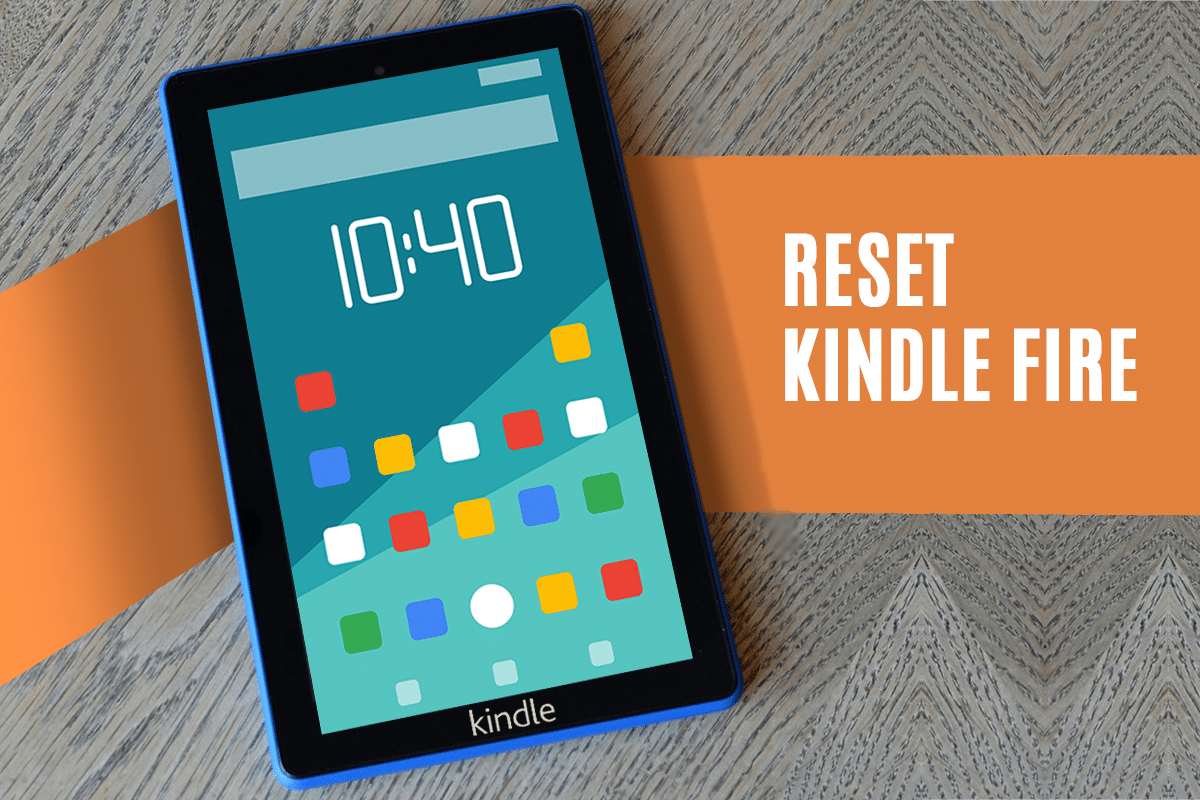
Quando um dispositivo eletrônico entra em colapso devido a condições como mau funcionamento, carregamento lento ou congelamento de tela, é recomendável redefinir seu dispositivo para resolver essas funções anormais. Como qualquer outro dispositivo, os problemas do Kindle Fire também podem ser restaurados redefinindo-os. Você pode optar por um soft reset ou hard reset ou um reset de fábrica.
Uma reinicialização suave é basicamente semelhante à reinicialização do sistema. Isso fechará todos os aplicativos em execução e atualizará o dispositivo.
A redefinição de fábrica geralmente é feita para remover todos os dados associados ao dispositivo. Portanto, o dispositivo precisaria reinstalar todo o software posteriormente. Isso faz com que o dispositivo funcione como um novo. Geralmente é realizado quando o software de um dispositivo é atualizado.
Uma reinicialização a frio geralmente é realizada quando as configurações do dispositivo precisam ser alteradas devido à funcionalidade inadequada. Ele exclui toda a memória armazenada no hardware e a atualiza com a versão mais recente.
Nota: Após qualquer redefinição, todos os dados associados ao dispositivo são excluídos. Portanto, é recomendável fazer backup de todos os arquivos antes de passar por uma redefinição.
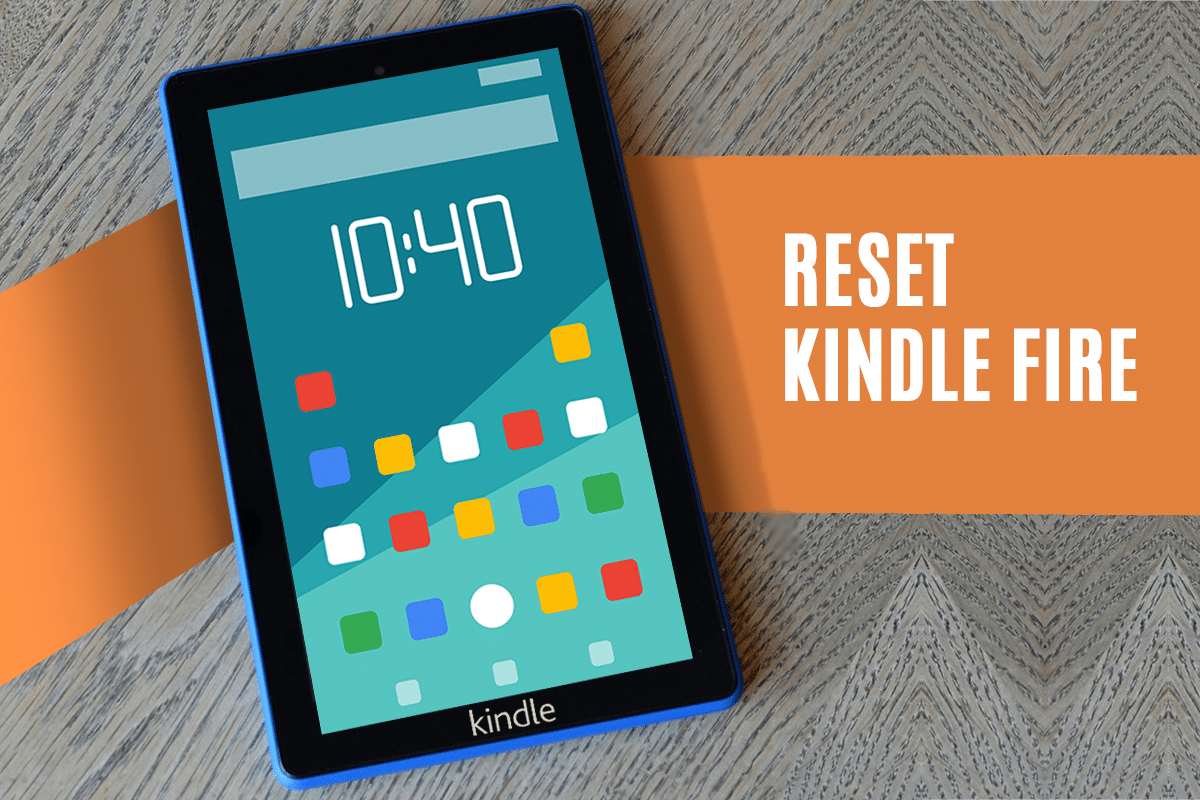
Conteúdo
- Como redefinir o Kindle Fire de forma suave e forçada
- Como redefinir suavemente o Kindle Fire?
- Como redefinir o Kindle Fire HD e HDX (da primeira à quarta geração)
- Como redefinir o Kindle Fire?
- Como redefinir o Kindle Fire (modelos de 1ª e 2ª geração)
- Como redefinir o Kindle Fire (modelos de 3ª a 7ª geração)
- Método 1: Hard Reset usando Configurações e Senha
- Método 2: Hard Reset sem senha
Como redefinir o Kindle Fire de forma suave e forçada
Como redefinir suavemente o Kindle Fire?
Quando o Kindle Fire congela, a melhor maneira de resolver esse problema é redefini-lo com software. Siga as instruções abaixo para fazê-lo:
1. O primeiro passo é colocar o Kindle Fire no estado OFF segurando simultaneamente os botões Power e Volume down .
2. Assim que o Kindle Fire estiver DESLIGADO, retire a mão dos botões e espere um pouco.
3. Por fim, segure o botão Power por um tempo para reiniciá-lo.
Agora, o Kindle Fire está LIGADO e a reinicialização por software do Kindle Fire está concluída.
Isso é semelhante a reiniciar o dispositivo para corrigir pequenas falhas.
Como redefinir o Kindle Fire HD e HDX (da primeira à quarta geração)
1. Desligue o Kindle Fire HD e HDX pressionando o botão Liga / Desliga por cerca de 20 segundos. Nota: Ignore os prompts que aparecem na tela ao fazer isso.
2. Assim que o Kindle Fire estiver DESLIGADO, solte o botão e aguarde algum tempo.
3. Finalmente, ligue o Kindle Fire segurando o botão Power.
É aconselhável optar por um hard reset apenas quando o soft reset não o resolver. Continue lendo para saber como redefinir o fogo do Kindle.
Como redefinir o Kindle Fire?
Antes de iniciar o processo de hard reset, é altamente recomendável:
uma. certifique-se de que foi feito o backup de todos os arquivos de dados e mídia. Isso evitará a perda de dados.
b. certifique-se de que o dispositivo tenha pelo menos 30% de carga da bateria restante.
Leia também: 6 coisas que você deve saber antes de comprar um Amazon Fire TV Stick
Como redefinir o Kindle Fire (modelos de 1ª e 2ª geração)
Para os modelos de 1ª e 2ª geração, um hard reset pode ser feito em 5 cliques simples. Siga os passos mencionados abaixo:
1. O primeiro passo é clicar no ícone de engrenagem e inseri-lo em Configurações .

2. Clique na opção chamada Mais…
3. Em seguida, clique em Dispositivo.
4. Aqui, clique na opção intitulada Reset to Factory Defaults.
5. Ao clicar, a tela a seguir exibirá uma opção para Apagar tudo . Clique nisso.
O Kindle Fire entrará no modo hard reset . Aguarde até que a redefinição seja concluída. Verifique se o Kindle Fire funciona bem agora.
Como redefinir o Kindle Fire (modelos de 3ª a 7ª geração)
Método 1: Hard Reset usando Configurações e Senha
1. O primeiro passo é entrar no menu Configurações. Ele fica visível quando você desliza a tela de cima para baixo. Clique em Configurações como mostrado abaixo.
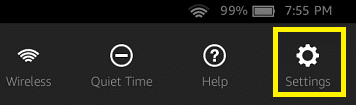
2. Na guia Configurações, clique para ver as Opções do dispositivo.
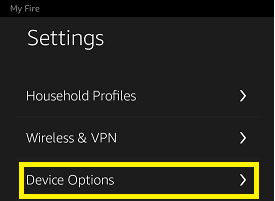
3. Aqui, clique em Redefinir para os padrões de fábrica. Isso removerá todos os dados pessoais e conteúdo baixado do seu arquivo.

4. Ao clicar nele, um prompt aparecerá na tela. Ele solicitará a confirmação para prosseguir com “Redefinir para os padrões de fábrica”. Confirme o prompt clicando no botão Redefinir , conforme mostrado abaixo.
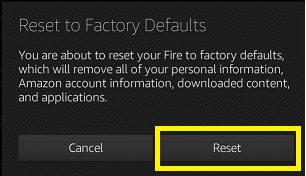
5. Quando você clicar em Redefinir, a tela será DESLIGADA e o Kindle Fire entrará no modo de redefinição.
Aguarde a conclusão do processo e verifique se o Kindle Fire funciona corretamente.
Leia também: Como redefinir seu telefone Android
Método 2: Hard Reset sem senha
Se você perdeu ou esqueceu a senha da tela de bloqueio, não poderá acessar o Kindle Fire e redefini-lo por meio da opção de configurações. No entanto, você pode redefinir o Kindle Fire sem uma senha usando as seguintes etapas:
1. O primeiro passo é DESLIGAR o Kindle Fire. Isso pode ser feito segurando o botão Liga/ Desliga até ver um aviso de DESLIGAR na tela. Confirme o prompt clicando em OK .
2. Segure os botões Power + Diminuir volume simultaneamente depois que o dispositivo for DESLIGADO. Após 10 a 15 segundos, o logotipo da Amazon aparecerá na tela.
Se o botão Power + Diminuir volume não funcionar, tente os botões Power + Aumentar volume . O logotipo da Amazon será exibido agora.
3. Após algum tempo, o logotipo desaparece e a tela de recuperação do sistema Amazon será exibida.
4. Nesta tela, você verá uma opção intitulada limpar dados e redefinição de fábrica. Navegue até esta opção usando o botão Diminuir volume.
5. Clique na opção de limpeza de dados e redefinição de fábrica usando o botão Liga/Desliga.
6. Na próxima página, você verá uma opção marcada Sim — excluir todos os dados do usuário. Navegue até esta opção usando o botão Diminuir volume.
7. Clique no botão Power para iniciar uma reinicialização total do Kindle Fire.
A tela DESLIGARÁ após algum tempo quando o Kindle Fire entrar no modo de reinicialização. Aguarde a conclusão do processo e verifique se os problemas do Kindle Fire foram resolvidos. Este método será extremamente útil se você não conseguir lembrar sua senha.
Recomendado:
- Como fazer hard reset em qualquer dispositivo Android
- Corrigir vários processos do Google Chrome em execução
- Como Redefinir Hard & Soft Roku
- Como usar o Clubhouse no PC
Esperamos que este artigo tenha sido útil e você tenha conseguido fazer o Soft e Hard Reset Kindle Fire . Se você tiver alguma dúvida, entre em contato conosco através da seção de comentários abaixo.
